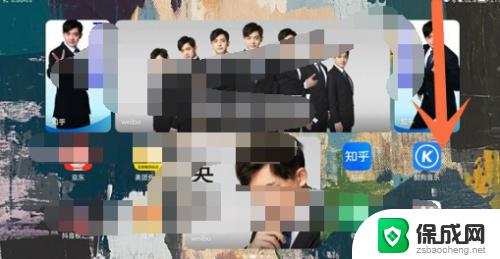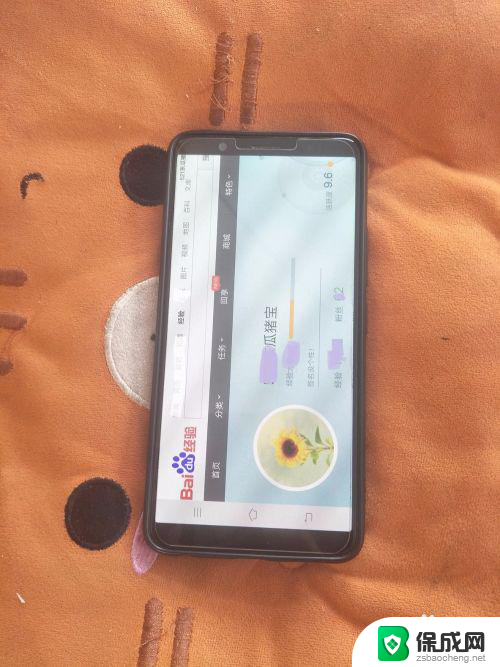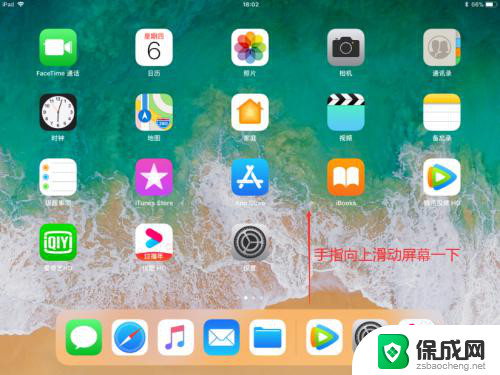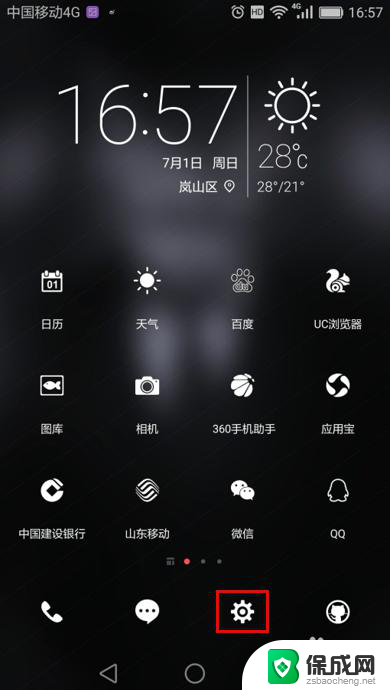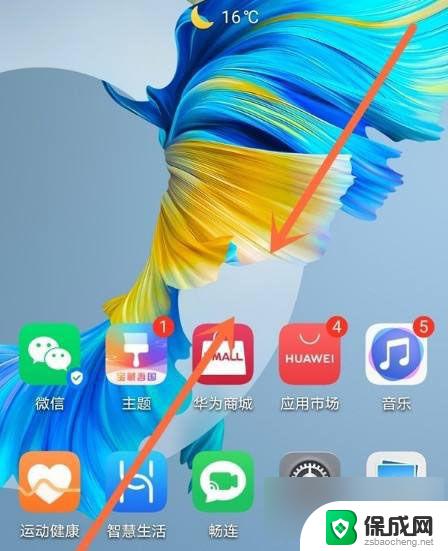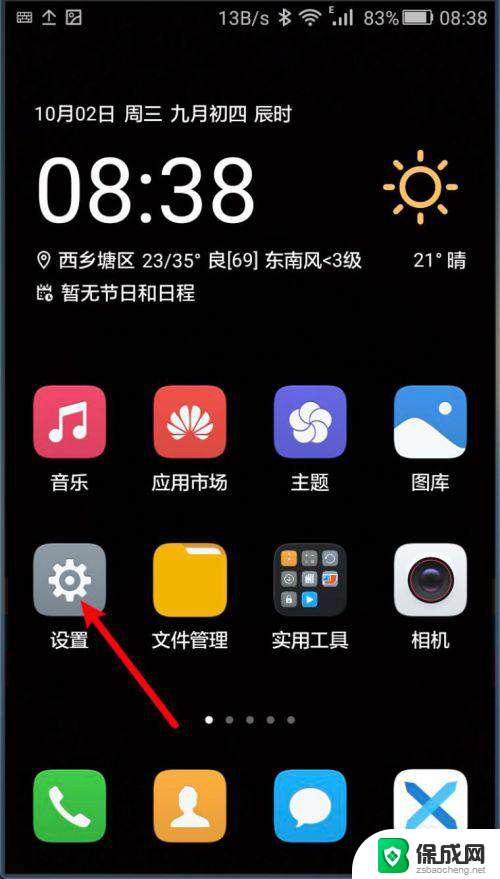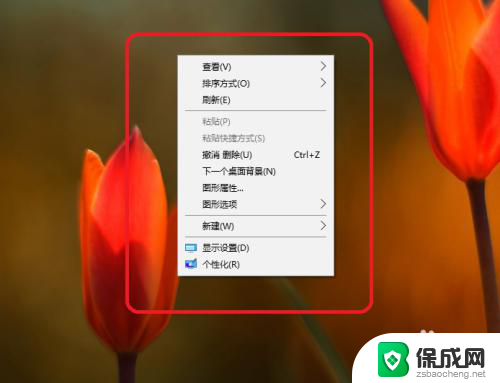华为怎么设置屏幕旋转屏幕 华为手机旋转屏幕设置方法
更新时间:2023-12-06 13:59:29作者:xiaoliu
华为手机作为一款颇受欢迎的智能手机品牌,其功能丰富多样,让用户体验更加便捷,其中屏幕旋转功能是许多用户常常使用的一个功能。通过屏幕旋转,用户可以根据自己的需求将手机屏幕从竖屏切换为横屏,或者从横屏切换为竖屏,以适应不同的使用场景。华为手机如何设置屏幕旋转呢?接下来我们就来详细介绍华为手机屏幕旋转的设置方法。无论是在观看视频、玩游戏还是阅读长文时,通过合理设置屏幕旋转,都能够提升用户的使用体验,让手机更加符合个人习惯。
操作方法:
1.按住手机屏幕上方向下滑动。
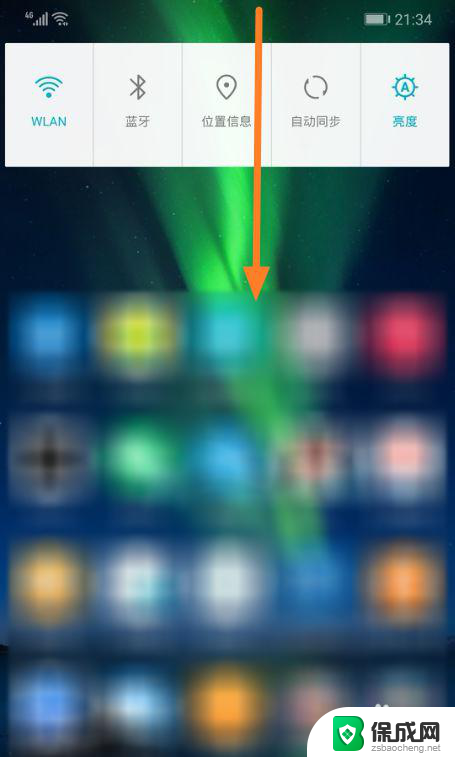
2.滑动后屏幕上方会显示开关列表,如果其中没有自动旋转屏幕的开关,可点击图示的编辑按钮。
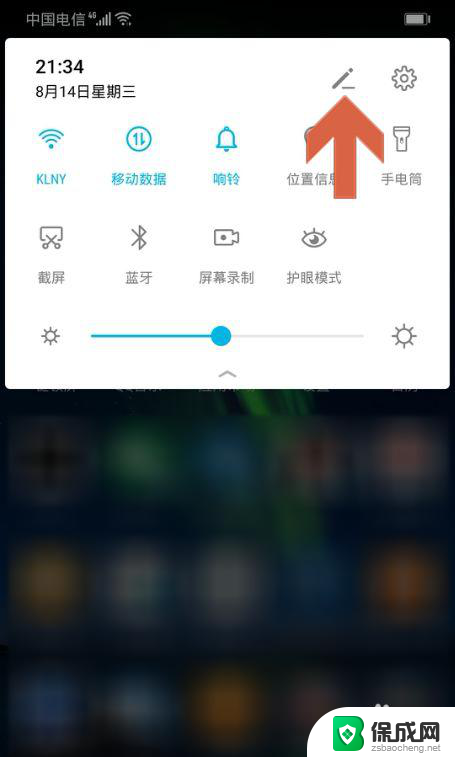
3.按住下方的【自动旋转】开关,将其拖动至上方。
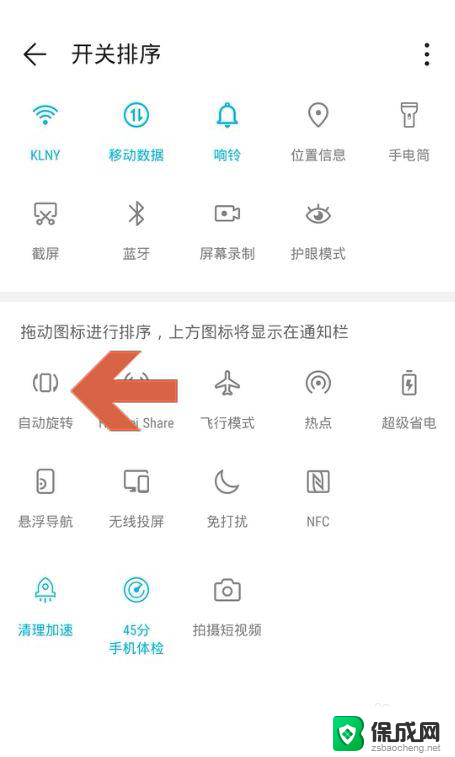
4.将【自动旋转】开关拖动至上方后,点击该开关让其呈高亮状态。这时将手机横置时屏幕就会自动旋转90度。
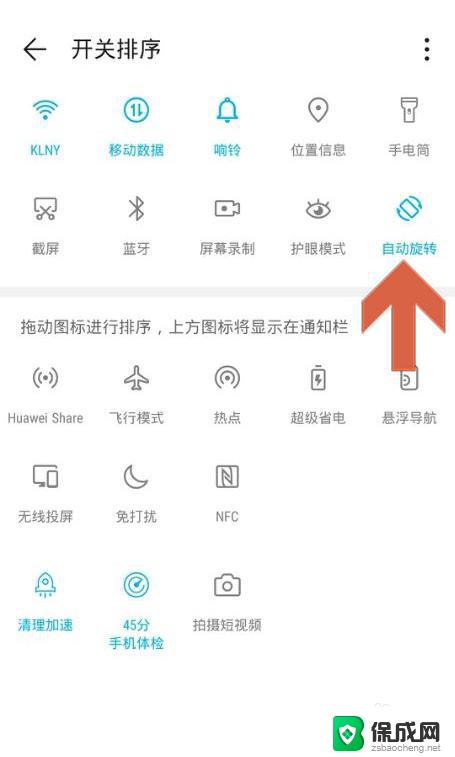
5.另外,也可以打开手机的设置界面,点击其中的【显示】选项。
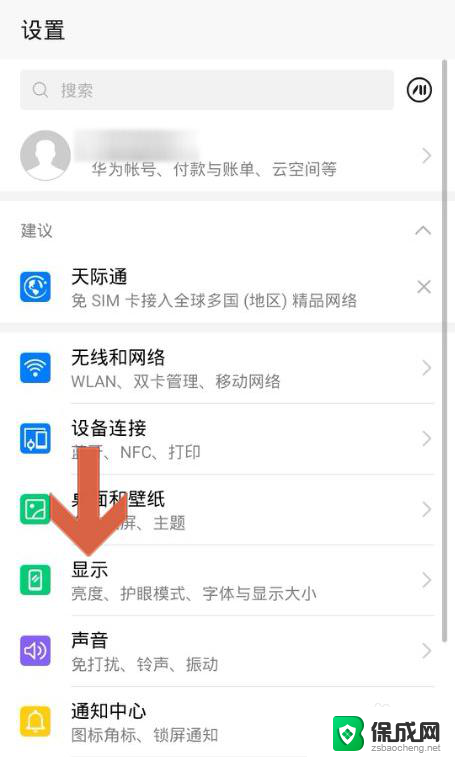
6.点击显示选项中的【更多显示设置】。

7.点击打开【自动旋转】和【智能旋转】选项的开关即可。
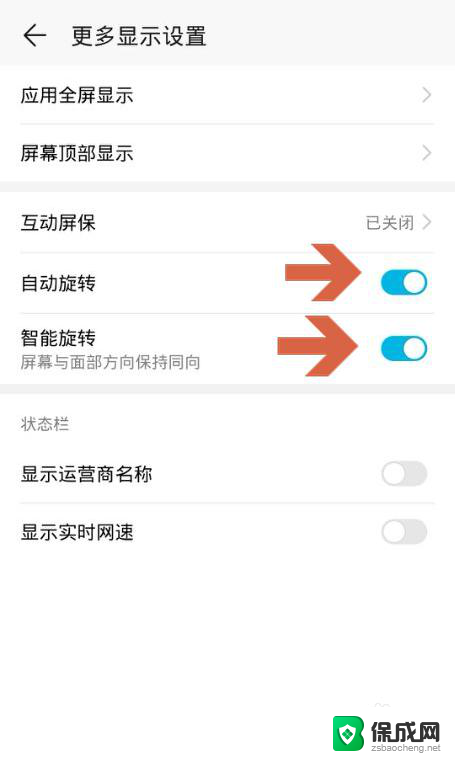
以上就是华为如何设置屏幕旋转的全部内容,如果还有不清楚的用户,可以根据小编的方法来操作,希望能够帮助到大家。